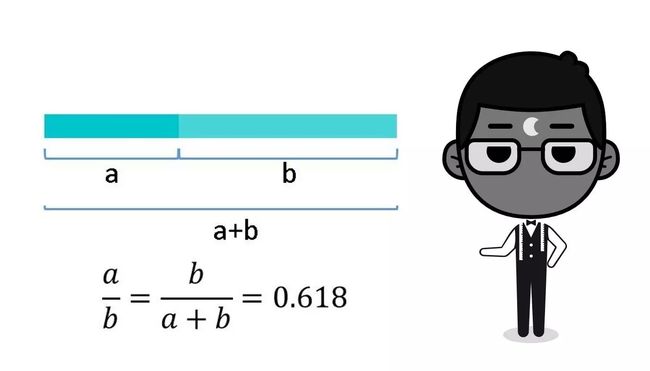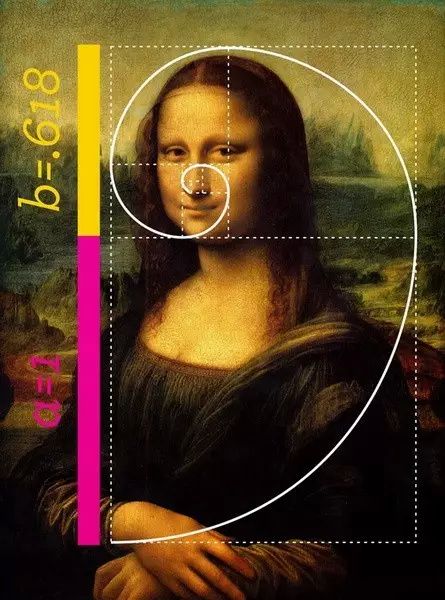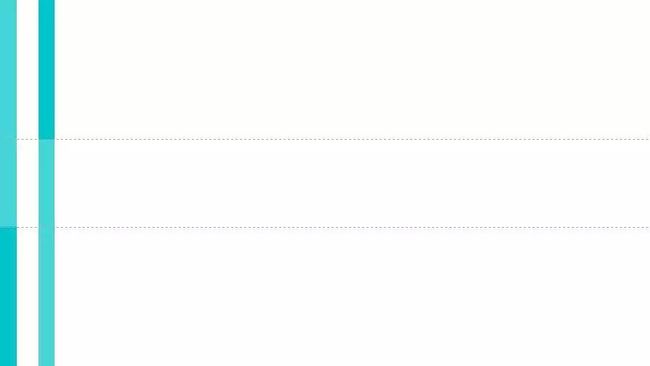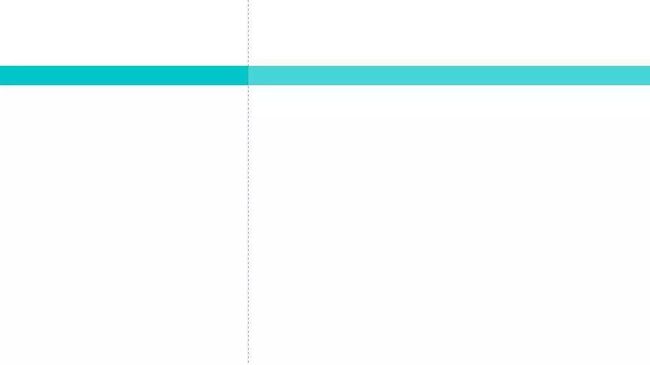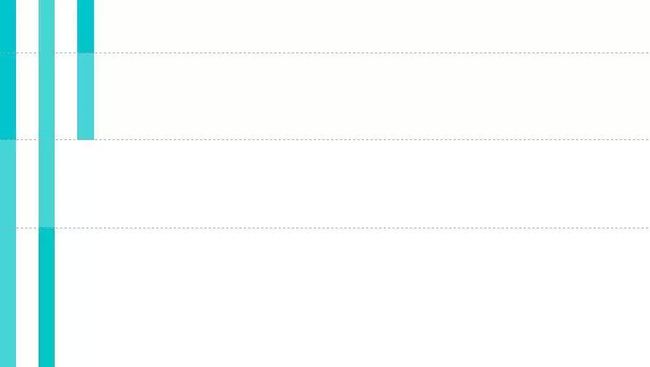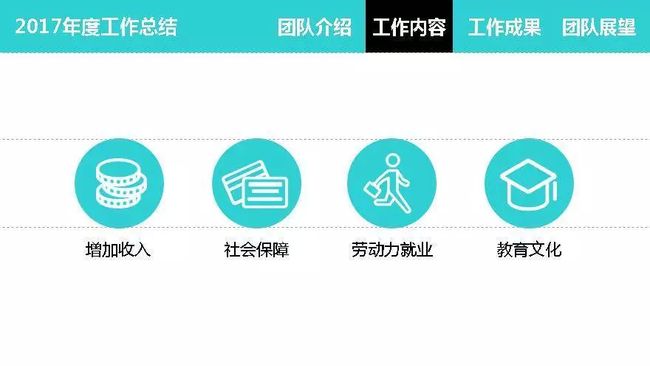作者:西西&老秦 首发:秋叶PPT
说到 PPT 中的排版和构图,很多小白们比较苦恼,没有学过设计的人,把图片文字丢到 PPT 中,左排右摆,一脸懵逼……
有木有什么好的排版套路呢?今天就专门介绍一种万能构图版式——黄金比例。
01:黄金分割是什么?
「黄金比例」这个词很多人是从数学科目中知道的,简而言之用线段分割来解释这个比例就是:线段的较短部分与较长部分长度之比等于较长部分与整体长度之比,其比值约为 0.618。
画家们发现,按黄金分割来设计的比例,画出的画最优美,比如达芬奇的蒙娜丽莎:
建筑师们对 0.618 也甚是偏爱。比如下图的泰姬陵:
这一比值能够引起人们的美感,被认为是建筑和艺术中最理想的比例。跟其他设计作品一样,在 PPT 中也能运用黄金分割。
02:怎样在PPT中寻找黄金比例?
要找出黄金比例,我们就需要两个比例为 0.618 的线段,所以我们先插入两个比例为 0.618 的矩形,并且组合:
右键空白区域,选择添加水平网格线,将线移动到矩形交界处,黄金分割点是不是就找出来了?
这个组合的矩形还能左右旋转,拉长或缩短,再通过 PPT 中的参考线,找出黄金分割点就不是难题了。
03:PPT中是如何利用黄金分割的?
高手在 PPT 中排版靠感觉,小白排版就可以利用黄金分割。知道怎么寻找黄金分割点后,我们就和大家聊聊在 PPT 中是如何运用黄金分割的吧~
❶ 封面页
封面页我们比较常见的就是「图片+文字」,这时候两个区域该怎么划分呢?
我们有黄金分割呀~可以利用我们的组合矩形将页面划分成图片区和文字区。
如果是全图型的封面,往往会用到形状蒙版,蒙版可以怎么添加呢?
用两个组合矩形画出参考线,就出现了一个中央的区域:
我们可以直接把蒙版放在中央分出来的部分,全图型封面是不是也做出来了?
❷ 目录页
高大上的封面用黄金分割原理搞定了,其实目录页也可以用类似的方法。如果是左右排版的目录页,我们可以把矩形旋转 90°,再拉长至页面宽度。
同样的我们用网格线划出区域:
再将我们的内容放置在区域内,是不是再也不用担心图片裁剪到哪里合适了?
当然,目录页跟封面页一样,也能设计成其他版式。例如全图型目录,我们可以根据刚刚划分出的区域直接在目录下方放置一个蒙版。
❸ 内容页
内容页相对于封面页和目录页似乎更复杂了,不过原理都类似。
当我要划分出导航栏和内容的区域,可以利用多个组合矩形将页面进行分割。
导航页和内容页的区域是不是就出来了?当然还可以根据实际情况再进行划分,然后我们根据网格线将内容置入。
如果 PPT 文字较多,也可以用黄金分割进行分区,同时可以加些色块区分出小标题。
看了上面这些小例子,是不是发现有了黄金分割这个强大的工具后,小白排版也能得心应手了?
来,总结一下在 PPT 中运用黄金比例的方法:
①在 PPT 中运用黄金分割首要的是画出两个比值为 0.618 的线段或矩形,并利用网格线划分页面。
②利用黄金分割可以快速分割出图文区域。
③PPT 的各个页面都可以利用黄金分割,而且划分区域的次数是无限的,应根据需求进行操作。
丶最后要特别提醒一下,用黄金比例并不是教条,也不是死板,对于经验丰富的设计师来说,他们凭借专业的功底和直觉,哪怕打破了黄金比例也能做出别具一格的平面设计。
但是对于毫无功底的人来说,懂一点套路,哪怕有时候不是那么的完美,但至少比自己瞎乱摆放强很多。